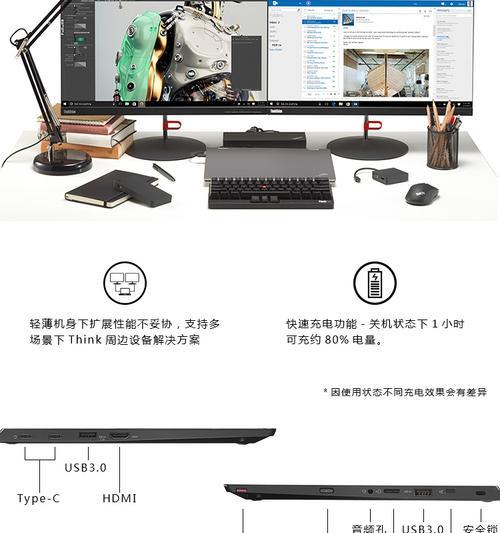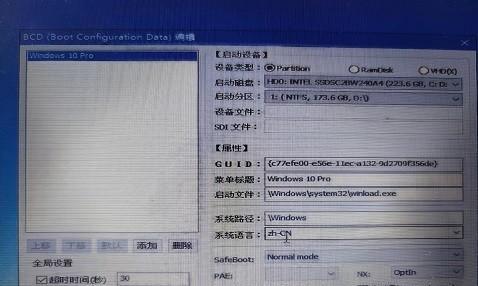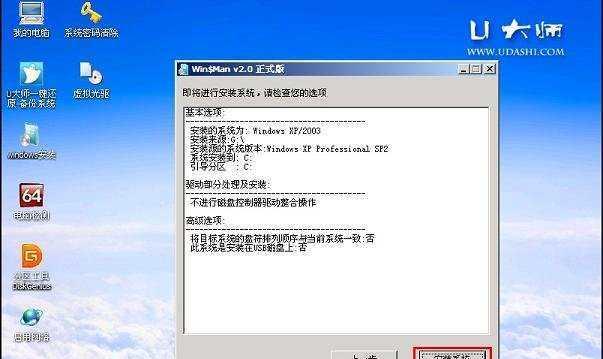电脑怎么用机械硬盘安装系统?
- 数码百科
- 2025-07-29
- 20
在计算机技术飞速发展的今天,对电脑进行系统安装是每位电脑用户或多或少都会遇到的问题。尤其是在系统崩溃或硬件升级的情况下,学会使用机械硬盘安装系统是十分必要的技能。本文将为你提供一份详细的指导,带领你一步步了解如何使用机械硬盘进行系统安装。
准备工作:了解机械硬盘及系统安装基础知识
在开始之前,我们需要明确什么是机械硬盘,以及为什么选择它作为系统安装的目标驱动器。机械硬盘(HDD)是一种利用磁性记录数据的存储设备,相比较固态硬盘(SSD),它成本更低且容量更大。系统安装通常指的是在硬盘中安装操作系统,这可以是一个全新的安装或者是一个系统恢复过程。

硬件准备:获取必要的工具和设备
在安装系统之前,你需要准备以下硬件设备:
机械硬盘(或已包含操作系统的机械硬盘)
可以引导的U盘或光盘(含有操作系统安装文件)
电脑或笔记本电脑一台
确保电脑支持从USB或DVD启动,这通常可以在BIOS设置中查看和调整。
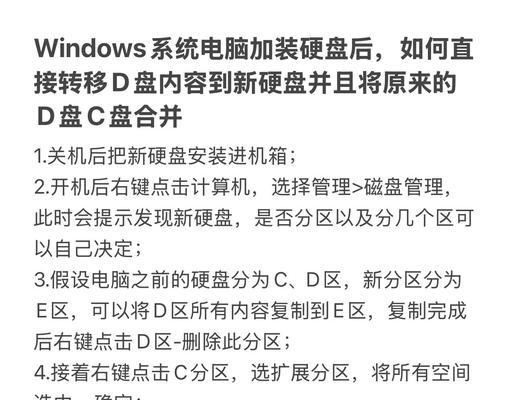
安装系统前的检查和设置
在开始安装系统之前,有几个步骤需要你检查和设置:
1.备份数据:在进行任何系统安装之前,务必将机械硬盘中的重要数据备份到其他存储设备上。
2.下载操作系统:如果是新购买的硬盘,你需要获取一个正版操作系统安装文件,可以通过官方网站购买并下载。
3.制作启动盘:使用下载的操作系统文件,按照官方指南制作USB启动盘或刻录安装光盘。

步骤一:进入BIOS设置并准备安装
启动电脑并进入BIOS:启动电脑时,按下通常标有“Del”、“F2”、“F10”或“F12”等键,进入BIOS设置。
设置启动顺序:在BIOS菜单中,找到启动顺序设置,并将USB设备或DVD驱动器设为第一启动项。
保存并退出:更改设置后,保存并退出BIOS。
步骤二:从启动盘启动
重新启动电脑:保存设置后,电脑会重新启动,此时电脑将从你之前设置的USB或DVD启动。
进入安装程序:在启动过程中,根据提示进入操作系统的安装程序。
步骤三:进行系统安装
选择安装语言、时间和货币格式:根据个人喜好进行设置。
选择安装类型:选择“自定义(高级)”选项,准备将系统安装在机械硬盘上。
选择安装位置:在可用磁盘分区列表中选择你的机械硬盘,点击“下一步”开始安装。
步骤四:等待安装完成
等待安装过程完成:安装过程可能需要一些时间,请耐心等待,不要断电或重启电脑。
步骤五:完成安装和设置
完成安装:系统安装完成后,重启电脑进入操作系统。
初次设置:跟随系统提示完成初次设置,比如创建账户、设置更新和安全选项等。
常见问题解答
问:如果在安装过程中遇到错误怎么办?
答:如果遇到错误提示,可以查阅相关错误代码说明,或是到相关技术支持论坛求助。常见的错误包括但不限于驱动问题、磁盘分区问题等,确定问题后可尝试解决方案。
问:机械硬盘安装系统后会影响性能吗?
答:安装系统后,机械硬盘的性能相对于固态硬盘确实会稍显逊色,尤其是在启动速度和数据读写速度方面。但只要你不是在进行高需求的任务,它依然可以满足日常使用。
问:我可以用已含有系统的机械硬盘直接安装到另一台电脑上吗?
答:理论上是可行的,但由于不同电脑硬件配置的差异,直接迁移硬盘可能会遇到驱动兼容问题或激活问题。建议在新电脑上进行系统重新安装。
结语
通过以上步骤,你应该能够顺利完成使用机械硬盘安装系统的操作。如果你在操作过程中遇到了具体问题,可以参考常见问题解答部分,或是寻找更详细的教程和专业帮助。记得,在进行任何操作前备份重要数据始终是最重要的一步。祝你安装顺利!
版权声明:本文内容由互联网用户自发贡献,该文观点仅代表作者本人。本站仅提供信息存储空间服务,不拥有所有权,不承担相关法律责任。如发现本站有涉嫌抄袭侵权/违法违规的内容, 请发送邮件至 3561739510@qq.com 举报,一经查实,本站将立刻删除。!
本文链接:https://www.wanhaidao.com/article-12314-1.html